随着时间的推移,使用Win10的电脑可能会变得越来越慢。其中一个原因是系统内存被占用过多,导致运行速度下降。本文将介绍一些Win10内存清理命令及优化技巧,帮助您快速清理内存,提升系统性能。
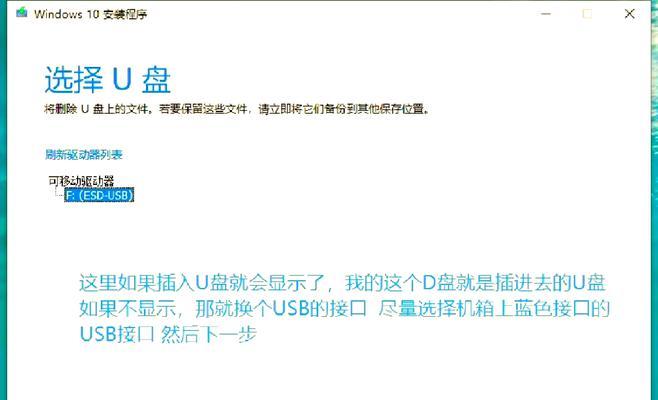
1.清除临时文件,释放内存
通过运行“%temp%”命令,可以打开临时文件夹。在该文件夹中,您可以手动删除不再需要的临时文件,以释放内存。

2.关闭不必要的后台程序
通过任务管理器查看后台运行的程序,并关闭那些不必要的程序,减少内存占用。
3.禁用自动启动程序
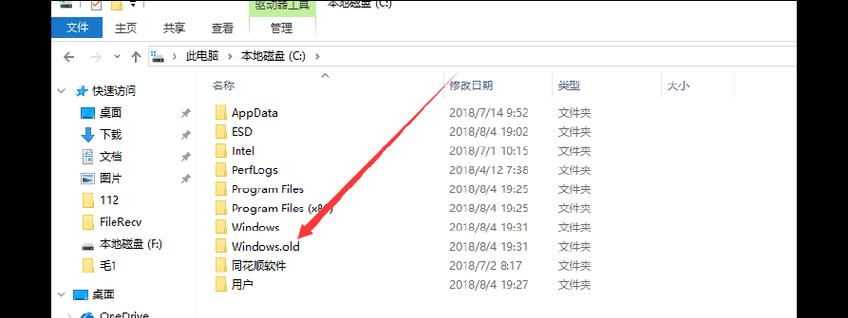
在任务管理器的“启动”选项卡中,禁用不必要的自动启动程序。这些程序会在系统启动时自动运行,并占用内存资源。
4.清理浏览器缓存
打开浏览器设置,清理浏览器缓存,可以释放一部分内存空间。
5.使用Win10内置的磁盘清理工具
Win10内置了磁盘清理工具,通过运行“cleanmgr”命令可以打开该工具。使用该工具可以清理系统中不再需要的文件,释放内存。
6.关闭视觉效果
在Windows设置中,禁用一些视觉效果,如动画和透明效果,可以减少系统内存的使用。
7.增加虚拟内存大小
通过调整系统的虚拟内存大小,可以提供更多的内存供系统使用。在系统属性中的“高级”选项中进行设置。
8.更新驱动程序
及时更新硬件设备的驱动程序,可以修复一些与内存管理相关的问题,提高系统性能。
9.使用优化软件进行系统清理
有一些专门的优化软件可以帮助您自动进行系统清理和优化,释放内存空间,提升系统性能。
10.禁用不必要的服务
通过运行“services.msc”命令,打开服务管理器,禁用一些不必要的服务,减少内存占用。
11.优化页面文件设置
通过调整页面文件的大小和位置,可以提高系统对虚拟内存的利用效率,优化内存管理。
12.清理注册表垃圾
使用注册表清理工具可以扫描并清理无效的注册表项,减少内存占用。
13.定期进行系统重启
定期重启系统,可以清除临时数据和内存碎片,提高系统性能。
14.禁用不必要的插件和扩展
在浏览器和其他软件中禁用不必要的插件和扩展,可以减少内存占用。
15.使用更高容量的内存条
如果您的计算机内存容量过小,考虑升级到更高容量的内存条,可以提供更多的内存供系统使用,提升系统性能。
通过运行清除临时文件、关闭后台程序、禁用自动启动程序等命令和技巧,以及使用优化软件进行系统清理,调整虚拟内存设置等方法,可以快速清理Win10内存,提升系统性能。同时,定期重启系统、更新驱动程序、升级内存条等措施也能有效地优化内存管理。保持良好的内存管理习惯,将使您的Win10系统始终保持高效运行。
标签: 内存清理

